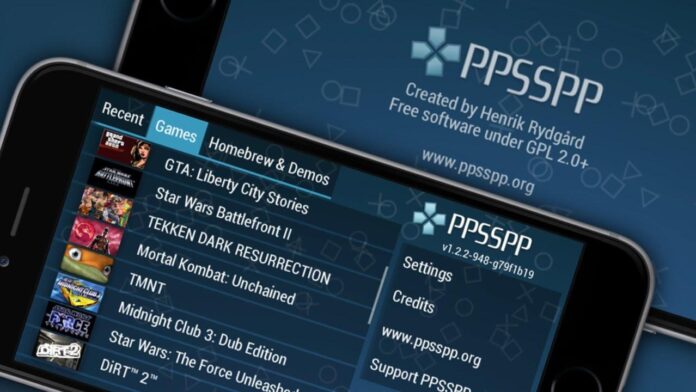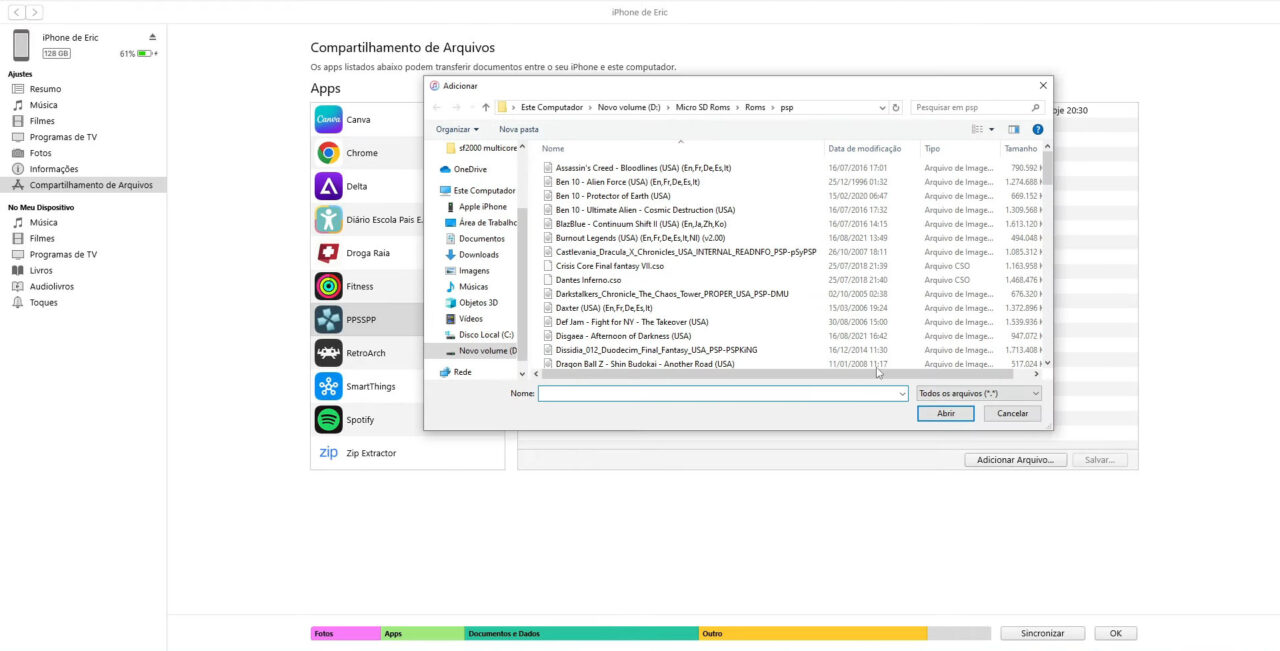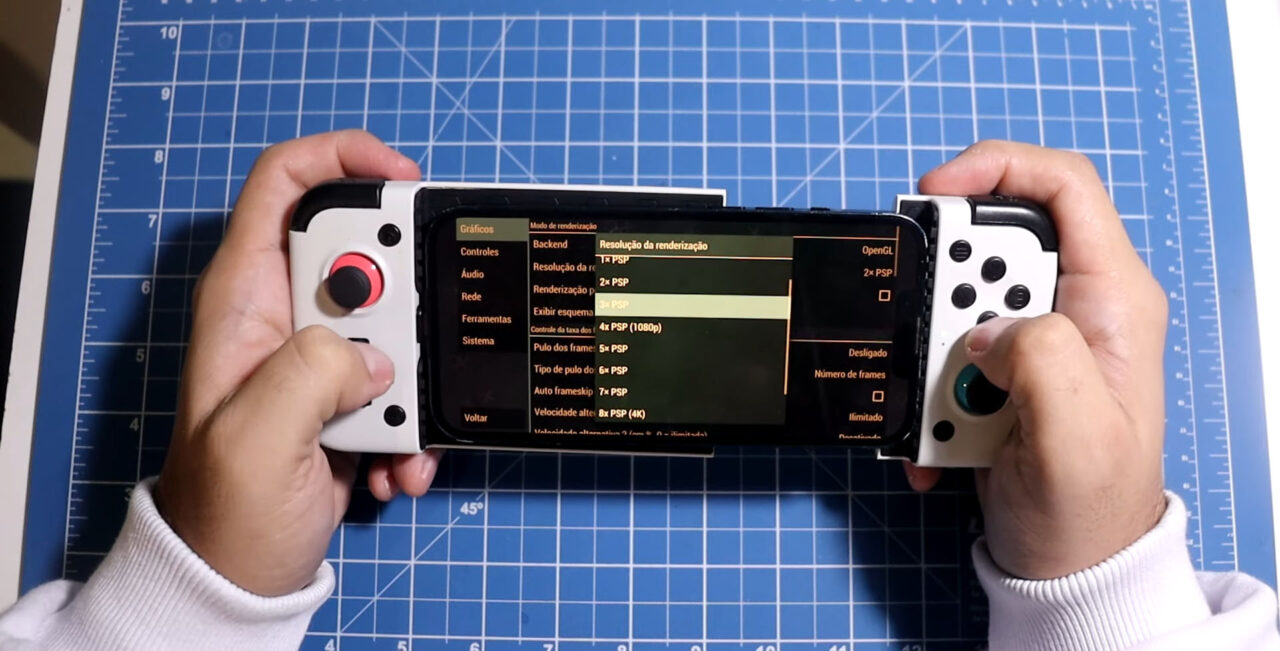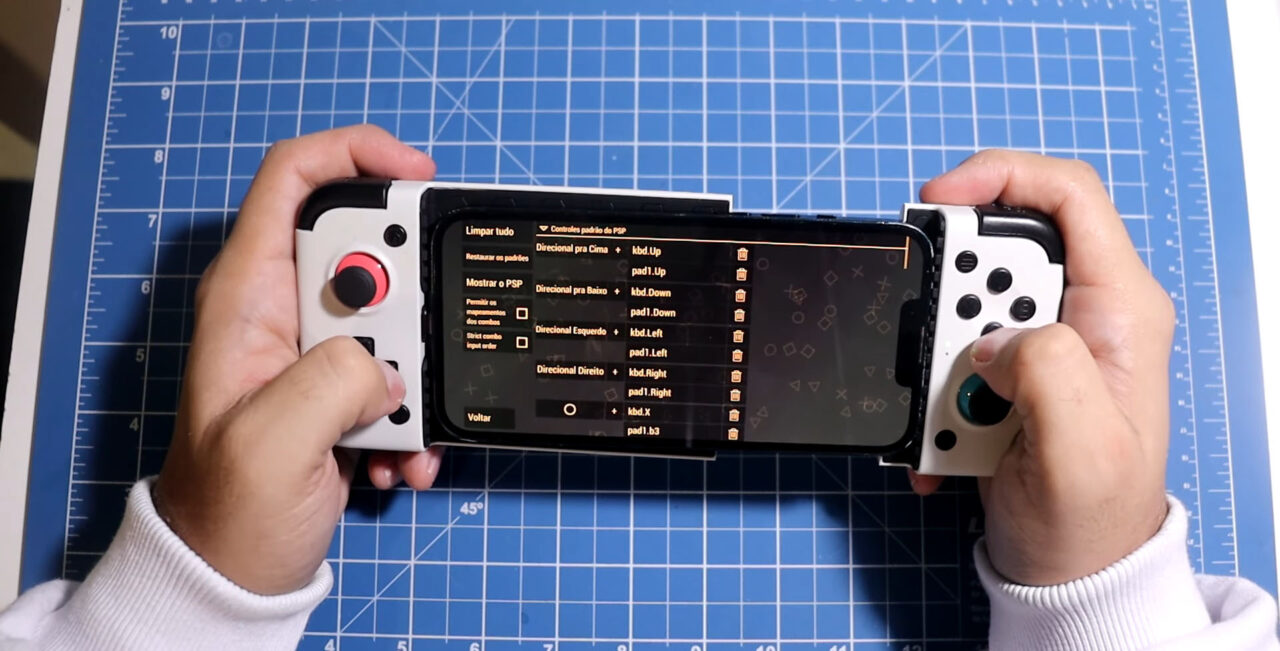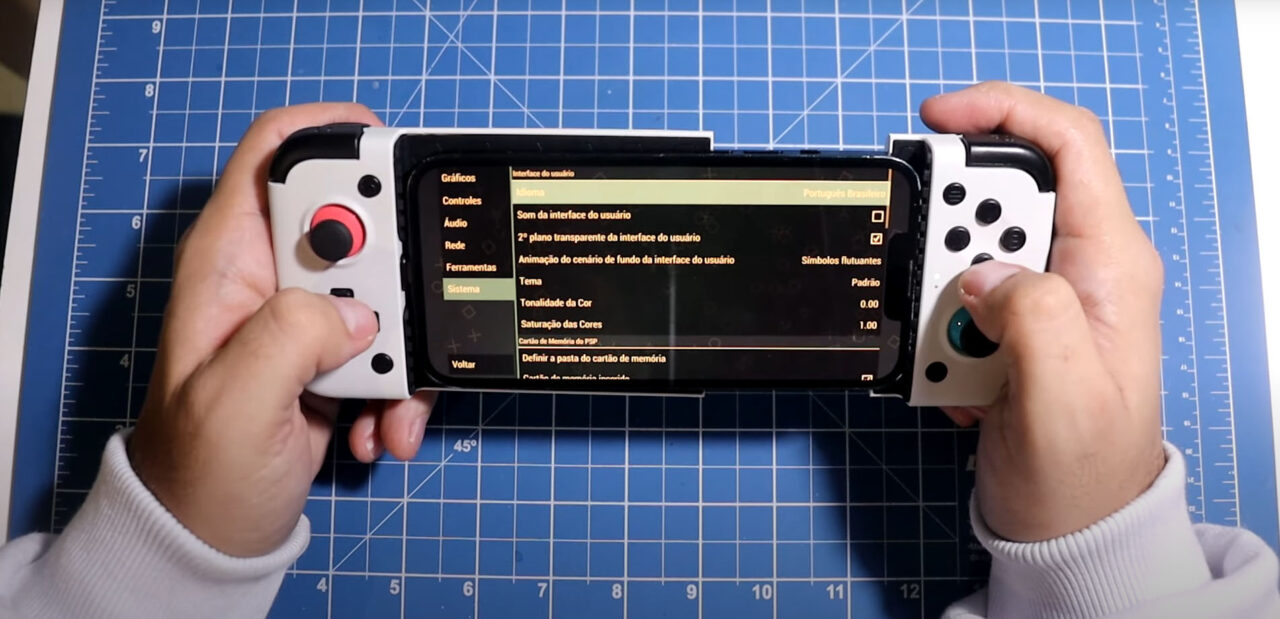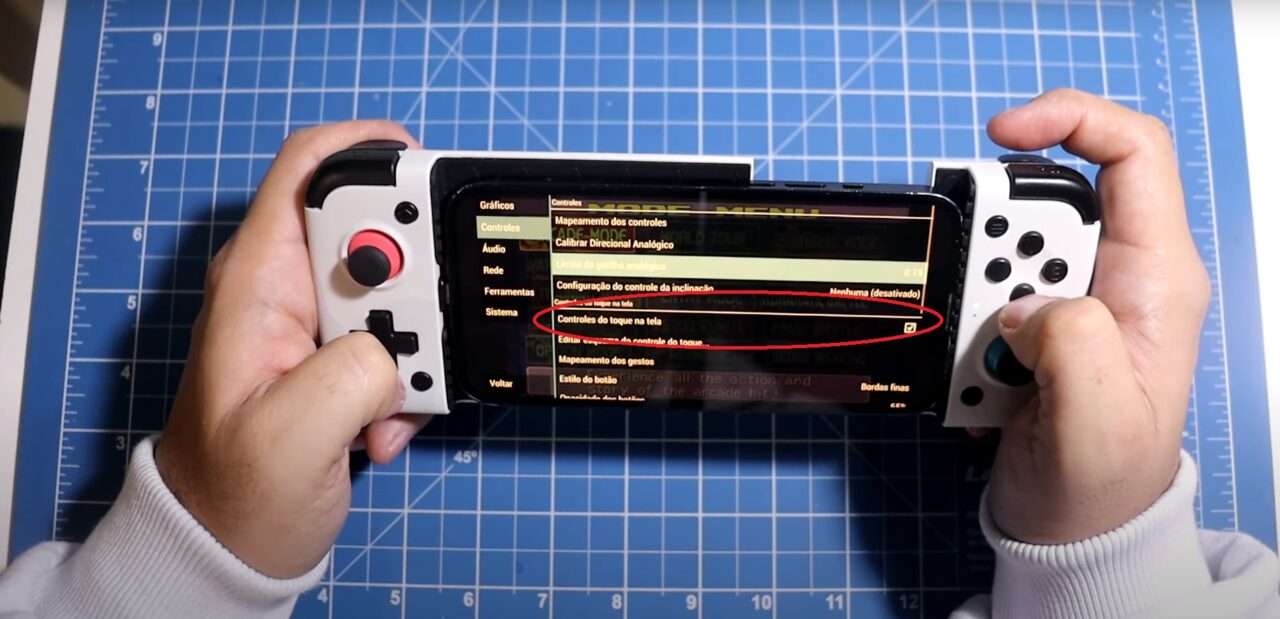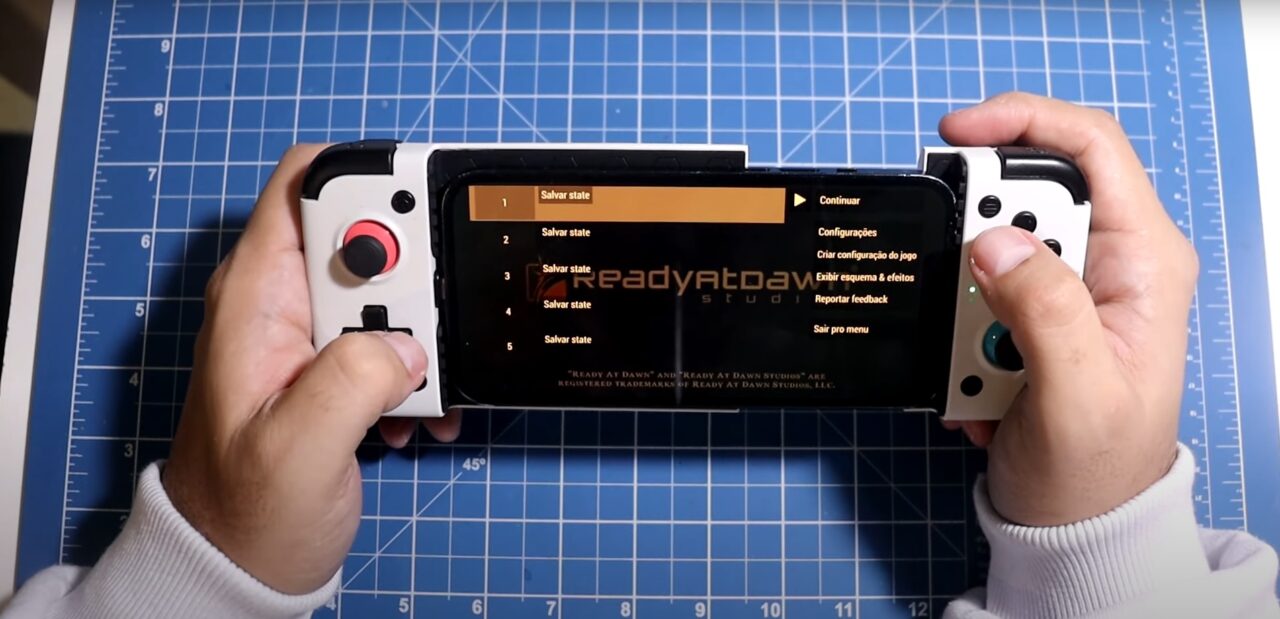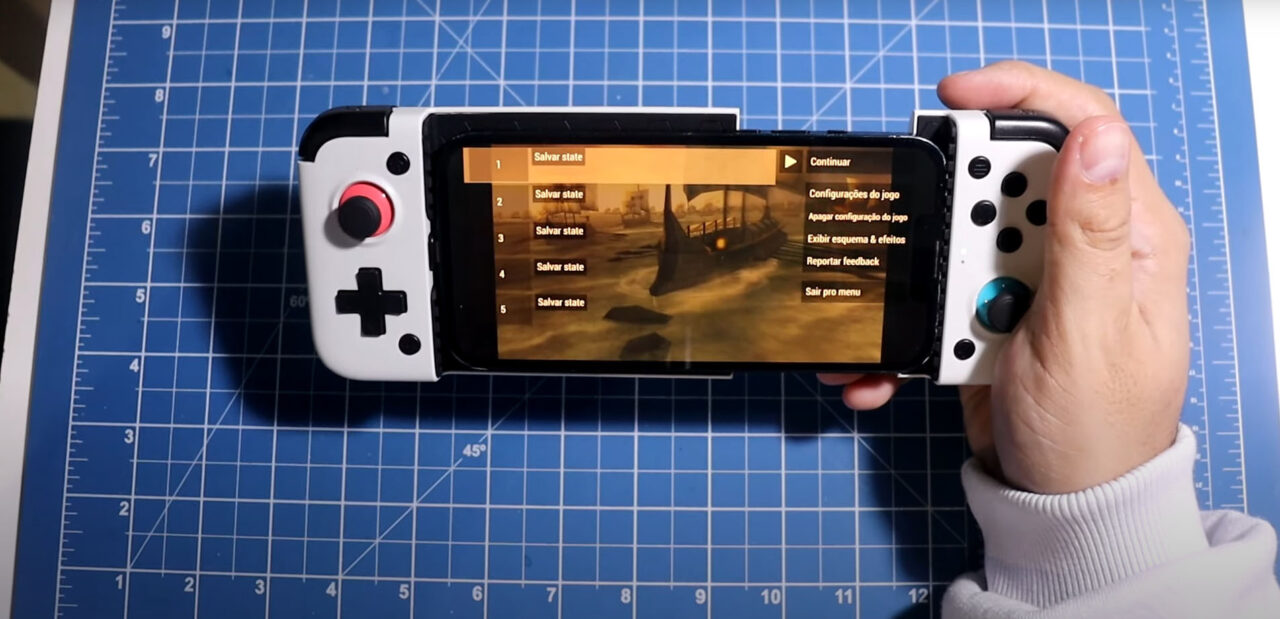O PPSSPP foi lançado recentemente para o iOS (iPhone e iPad) e com isso muita gente que nunca tinha mexido com ele teve acesso ao emulador.
No post de hoje, trazemos um tutorial completo de uso dele, tanto em texto quanto em vídeo.
Tutorial completo do PPSSPP para iPhone e iPad

Download do PPSSPP no iPhone
O PPSSPP pode ser baixado diretamente da AppStore. Muito cuidado com clones e golpes, pois por muito tempo o emulador não estava disponível e outros desenvolvedores tentaram se aproveitar disso para vender apps que tinham apenas o propósito de faturar uns trocos em cima de pessoas mal informadas.
Como colocar Roms de PSP no PPSSPP no iPhone
Para adicionar Roms de PSP ao PPSSPP no iPhone, você tem duas alternativas: baixar as roms diretamente pelo Sarafi ou usar o iTunes para transferir os arquivos para o seu celular.
Nós não vamos te ensinar onde baixar as roms pelo Safari pois isso envolve pirataria de arquivos com copyright.
Para inserir os arquivos no seu celular, você primeiro de tudo deve ter baixado e instalado o aplicativo iTunes para Windows (ou Mac).
Depois disso, conecte o iPhone no computador com o cabo e abra o iTunes. Clique então no ícone do telefone para abrir o gerenciamento do smartphone, e então em “Compartilhamento de arquivos”.
Depois dessa etapa, selecione o Aplicativo PPSSPP e clique em adicionar arquivo. Vá até a pasta onde suas isos de PSP estão e selecione-as. O programa vai fazer o envio delas para o celular, aguarde o processo terminar e desconecte o cabo do celular para finalizar o processo.
Feito isso, os jogos devem aparecer dentro do emulador quando você abri-lo.
Como configurar o vídeo do PPSSPP no iPhone
Para configurar o vídeo no PPSSPP, tanto dentro dos jogos quanto no menu principal, clique em “Configurações” no menu da direita. Depois disso, o aplicativo vai abrir direto nas configurações de gráficos.
O que você pode e deve mudar aqui:
- Backend – Atualmente tem apenas a opção OpenGL, deve ser o suficiente qualquer modelo do iPhone já que o celular é bastante poderoso, mas futuramente a equipe do PPSSPP pode disponiiblizar o Vulkan, que melhora o desempenho ainda mais.
- Resolução de Renderização: aumenta a resolução interna dos jogos. Como a tela do iPhone é equivalente a 1080p, se você quiser, dá para colocar nessa resolução, 4x, mas caso os jogos estejam apresentando lentidão, baixe para 3x ou até 2x
- Pulo dos Frames: alternativamente a baixar a resolução, você pode ligar o pulo dos frames em 1, 2, 3 etc. Recomendamos você marcar a opção “Auto frameskip” caso for fazer isso, daí o PPSSPP ativa automaticamente essa opção caso seja necessário.
- Ignorar efeitos do buffer: opção que ligamos no R36S para deixar o jogo mais rápido nos God of War. Remove alguns efeitos visuais dos jogos em troca de performance, mas em alguns casos quebra completamente os gráficos do jogo.
- Desativar culling: assim como o anterior, remove efeitos para aumentar a performance, mas também quebra alguns jogos
- Mostrar contador de FPS: assim como o nome sugere, mostra o framerate do jogo, caso você esteja suspeitando que ele está rodando abaixo da velocidade que deveria, ative essa opção.
Como configurar os controles do PPSSPP no iPhone
Normalmente, o PPSSPP configura os botões de qualquer controle automaticamente ao colocá-lo no seu iPhone, mas caso você queira personalizar essa configuração, siga os seguintes passos:
- Abra o menu do PPSSPP
- Clique em Configuração e depois em Controles
- Clique em Mapeamento dos Controles
- Altere as opções que você quer personalizar.
- Caso você tenha feito besteira, há o botão “Restaurar os padrões” abaixo de “Limpar tudo”
Como trocar o idioma do PPSSPP no iPhone
Caso o seu PPSSPP esteja em inglês ou outro idioma, é possível alterar o idioma dele para o português ou qualquer outro que você deseja. Para isso, siga os seguintes passos:
- Abra o menu do PPSSPP
- Clique em Configuração (primeira opção do menu da direita)
- Depois disso, clique em Sistema (penúltima opção do menu da esquerda)
- Por fim, clique em Idioma (primeira opção do meno da direita após abrir o menu do Sistema)
- Com isso, abre um Popup com as opções de idioma, localize o desejado e o app muda pra ele.
PPSSPP sem som no iPhone?
Se por acaso o PPSSPP está sem som no seu iPhone, verifique se você destravou a chave do silencioso do lado dele. Muita gente esquece ela ligada e por isso o aplicativo não liga o som.
Como desligar os controles da tela de toque do PPSSPP
Para desligar os controles da tela de toque do PSP, que desaparecem após alguns segundos caso você esteja usando um controle, siga os seguintes passos:
- Abra o menu do PPSSPP e clique em Configuração
- Depois disso, acesse a aba Controles
- Desmarque a opção “Controles do toque na tela”
Como criar configurações personalizadas para um jogo no PPSSPP
Caso você queira fazer uma sintonia fina em apenas um jogo no PPSSPP, basta seguir os passos abaixo:
- Abra o Menu do PPSSPP
- Clique em criar configuração do jogo
- Personalize as opções que você quiser
- Caso queira apagar as personalizações, abra o menu e então clique em “Apagar configuração do jogo”
Como usar Save States no PPSSPP
Save States são um recurso poderoso em diversos emuladores, que permitem que você crie salvamentos de segurança ou apenas salve onde você quiser mesmo.
Para usar save states no PPSSPP faça o seguinte:
- Abra o Menu do PPSSPP após o jogo estar aberto
- Verifique no lado esquerdo da tela os diversos slots de Save State
- Clique num deles para criar o salvamento
- Caso você queira carregar um save state, basta clicar em carregar no slot criado.
Com isso, encerramos nosso tutorial sobre o PPSSPP no iPhone.